Cum se salvează formatul de celulă personalizat în Excel?
Aici, de exemplu, ați formatat o celulă cu câteva formate speciale și acum doriți să salvați acest format de celulă personalizat, astfel încât să puteți aplica rapid acest format de celulă celulelor din alte foi de lucru sau registre de lucru mai târziu. Acum vă prezint câteva trucuri pentru a salva o celulă personalizată sau un format de gamă în Excel.
Salvați formatul de celulă personalizat cu comanda Salvare
Salvați celula personalizată într-o bibliotecă a resurselor Kutools pentru Excel
 Salvați formatul de celulă personalizat cu comanda Salvare
Salvați formatul de celulă personalizat cu comanda Salvare
De exemplu, ați formatat o celulă ca în imaginea de mai jos, acum doriți să salvați acest format de celulă personalizat.
În Excel, pentru a salva un format de celulă personalizat, puteți salva registrul de lucru al celulei personalizate doar ca un registru de lucru nou, apoi deschideți acest registru de lucru atunci când trebuie să aplicați acest format de celulă personalizată.
După setarea celulei personalizate, faceți clic pe Fișier or Butonul Office > Salvare ca, și în popping Salvare ca dialog, selectați un folder pentru a salva noul registru de lucru și tastați CustomCellFormat în Nume de fișier casetă de text. Și faceți clic Economisiți. Vedeți captura de ecran:
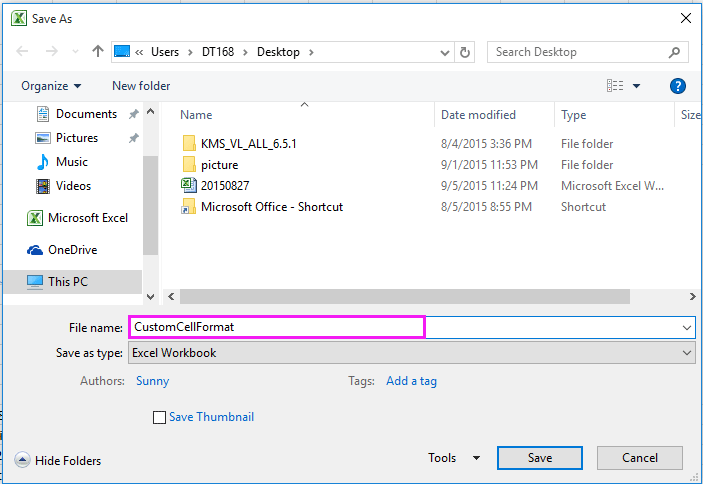
Acum formatul de celulă personalizat a fost salvat în registrul de lucru specificat, când trebuie să-l aplicați, deschideți registrul de lucru și copiați celula personalizată și lipiți doar formatarea.
 Salvați celula personalizată într-o bibliotecă a resurselor Kutools pentru Excel
Salvați celula personalizată într-o bibliotecă a resurselor Kutools pentru Excel
Cu metoda de mai sus, trebuie să găsiți și să deschideți registrul de lucru care conține formatul de celulă personalizat, care este prea obositor. Aici pot introduce un utilitar interesant - Bibliotecă de resurse of Kutools pentru Excel, care poate salva formatul de celulă sau intervalul personalizat ca text automat și puteți aplica formatul celulei în orice celule din orice registru de lucru.
| Kutools pentru Excel, cu mai mult de 300 funcții la îndemână, vă face munca mai ușoară. |
După instalare gratuită Kutools pentru Excel, faceți următoarele:
1. După setarea formatului de celulă, faceți clic pe Kutools > Insera > Bibliotecă de resurse. Vedeți captura de ecran:
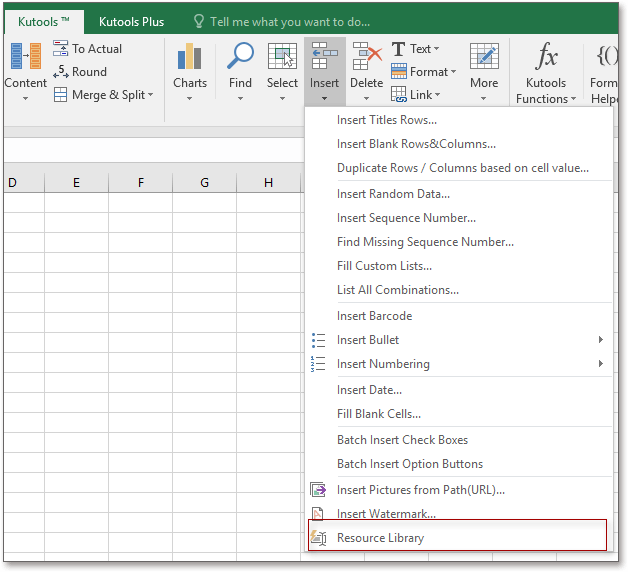
2. În Bibliotecă de resurse , puteți face clic pe butonul Adaugă grup pentru a adăuga un grup nou pentru a salva formatul de celulă sau puteți alege un grup existent (de exemplu, grupul Range), apoi selectați o celulă care a fost formatată după cum doriți, apoi faceți clic pe Adăugați conținutul selectat în Resource Libary butonul.
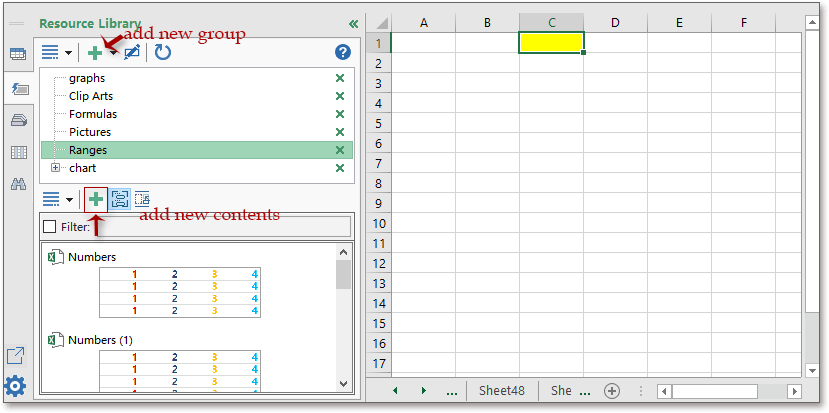
3. Apoi în Intrare nouă pentru resurse , dați un nume conținutului și faceți clic pe Adăuga.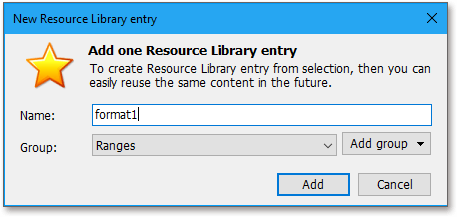
Acum, conținutul a fost adăugat în Resource Libary. Acum selectați un interval gol pe care doriți să-l aplicați această formatare, trebuie doar să faceți clic pe conținut (format1), intervalul selectat a fost formatat cu aceeași formatare.
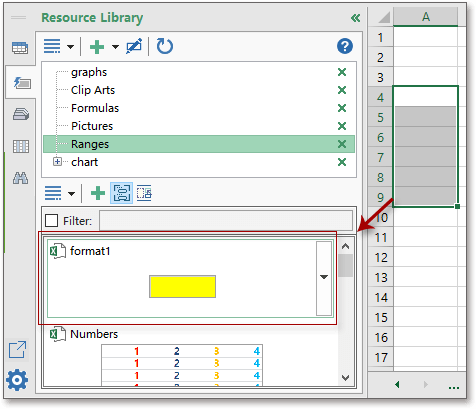
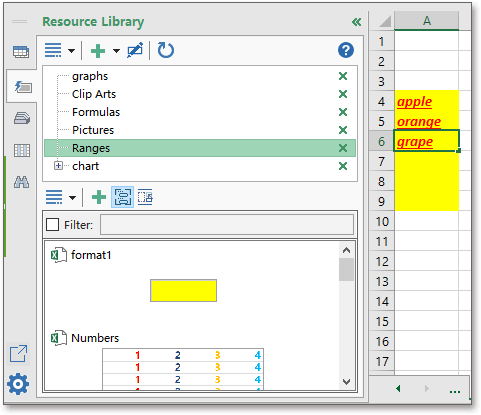
Sfat: Dacă celulele dvs. au fost deja umplute de conținut, conținutul va fi înlocuit cu conținutul celulei personalizate, așa că vă rugăm să aplicați formatul celulei înainte de a introduce conținutul celulei.
Puteți adăuga imagini, formule, diagrame utilizate de obicei în panoul Resource Libary, apoi le puteți introduce oricând și oriunde doriți.
Faceți clic aici pentru a descărca gratuit Kutools pentru Excel
Cele mai bune instrumente de productivitate de birou
Îmbunătățiți-vă abilitățile Excel cu Kutools pentru Excel și experimentați eficiența ca niciodată. Kutools pentru Excel oferă peste 300 de funcții avansate pentru a crește productivitatea și a economisi timp. Faceți clic aici pentru a obține funcția de care aveți cea mai mare nevoie...

Fila Office aduce interfața cu file în Office și vă face munca mult mai ușoară
- Activați editarea și citirea cu file în Word, Excel, PowerPoint, Publisher, Access, Visio și Project.
- Deschideți și creați mai multe documente în filele noi ale aceleiași ferestre, mai degrabă decât în ferestrele noi.
- Vă crește productivitatea cu 50% și reduce sute de clicuri de mouse pentru dvs. în fiecare zi!

